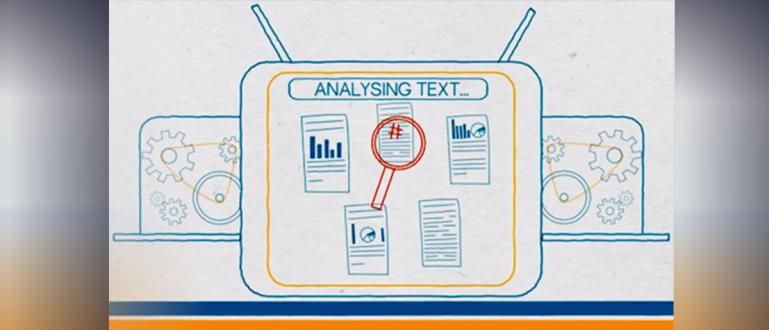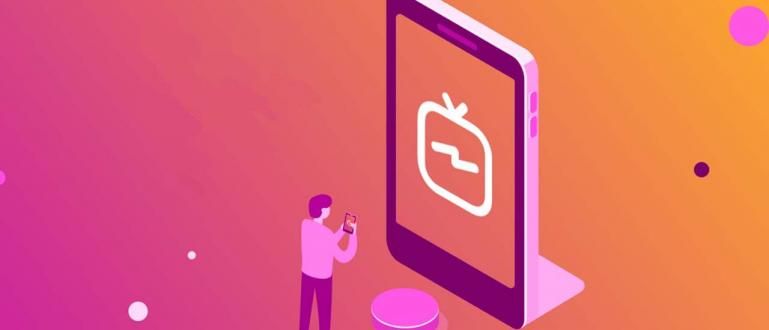Alguna vegada has experimentat quan la memòria RAM és bastant gran, però el rendiment de l'ordinador encara no s'accelera? Potser és un senyal que heu d'optimitzar la memòria RAM del vostre ordinador. Com ho fas? Aquí, la Jaka t'ho dirà. Escoltem!
Memòria d'accés aleatori o més comunament anomenat RAM potser has sabut des del principi que coneixes l'ordinador. La memòria RAM és la memòria principal que s'utilitza per dur a terme emmagatzematge temporal quan l'ordinador està encès. La funció d'aquest dispositiu no és més que un suport per al processador per dur a terme tots els processos informàtica. La velocitat i la capacitat de la memòria RAM té una estreta relació amb rendiment de l'ordinador.
Potser heu experimentat abans quan la memòria RAM és bastant gran, però el rendiment del dispositiu de l'ordinador encara ho és no han complert el desig. Si aquest és el cas, potser n'has de fer alguna optimització de la memòria RAM. Jaka ha fet uns quants passos senzills que poden millorar el procés de rendiment de la memòria RAM al vostre dispositiu. Aquí teniu la ressenya completa.
- Compra un telèfon intel·ligent, quanta memòria RAM és l'"ideal" el 2017?
- 3 millors maneres d'estalviar RAM per a un telèfon intel·ligent Android
- 4 coses que heu de saber abans de substituir o afegir la memòria RAM del portàtil
3 maneres senzilles d'optimitzar el rendiment de la memòria RAM a Windows
1. Utilitzeu el Gestor de tasques
 Font de la foto: Foto: bisacomputer.com
Font de la foto: Foto: bisacomputer.com Una manera bastant senzilla és utilitzar-la Cap de tasques que es troba al sistema operatiu del vostre ordinador. A través del Gestor de tasques, vostè pot controlar totes les activitats i processos que s'executen en dispositius informàtics.
Per accedir al Gestor de tasques, qualsevol sistema operatiu tenir una manera diferent. Per exemple, per a Windows, podeu accedir al Gestor de tasques fent feu clic amb el botó dret a Inicia la barra de tasques i seleccioneu Gestor de tasques. Aleshores tindreu una finestra que mostra tot el procés. Desactiveu les aplicacions en execució que no necessiteu.
 VEURE L'ARTICLE
VEURE L'ARTICLE 2. Desactiveu les aplicacions d'inici
 Font de la foto: Foto: simomot.com
Font de la foto: Foto: simomot.com Aquest pas és pas avançat després de supervisar tots els processos que s'executen a l'ordinador. Aplicació posada en marxa són tots els programes que s'executaran automàticament quan l'ordinador estigui engegat. Com més programes s'executin, és clar que el procés ho farà Més pesat.
Per resoldre això, fes inhabilitar Aplicacions d'arrencada. Si sou un usuari de Windows 8, podeu fer-ho a la pestanya Inici del Gestor de tasques o mitjançant msconfig si sou un usuari de Windows 7, com iniciar la sessió CORRER a través teclat escrivint Windows + R, llavors apareixerà la finestra Executar. A continuació, escriviu msconfig a la finestra Executar. La finestra msconfig apareixerà com a continuació. Desmarqueu l'aplicació que sents no cal s'executa automàticament després d'encendre l'ordinador.
 Font de la foto: Foto: thewindowsclub
Font de la foto: Foto: thewindowsclub 3. Aplicacions de tercers
 Font de la foto: Foto: CloudLock
Font de la foto: Foto: CloudLock Aquesta opció d'aplicació s'utilitza per accelerar el rendiment de la memòria RAM. Tanmateix, l'aplicació que hauríeu d'utilitzar també hauria d'adaptar-se a les vostres necessitats. Per exemple, en diversos antivirus que s'utilitzen simultàniament retocs, però torneu a instal·lar l'aplicació per fer-ho impulsors. Actualment, ApkVenue utilitza aplicacions de tercers CCleaner a Windows.
Bé, aquest és ell com optimitzar el rendiment de la memòria RAM a Windows. Mitjançant aquests mètodes, es demostra que el rendiment del PC de Jaka podria ser millor. Tu també has provat aquests mètodes? Si us plau Compartir la teva experiència provant-ho a la columna de comentaris a continuació, sí.